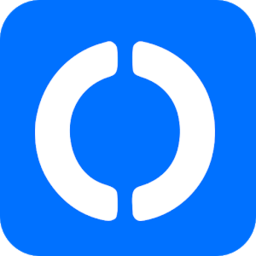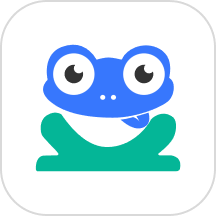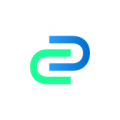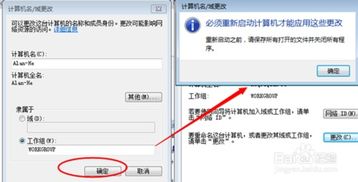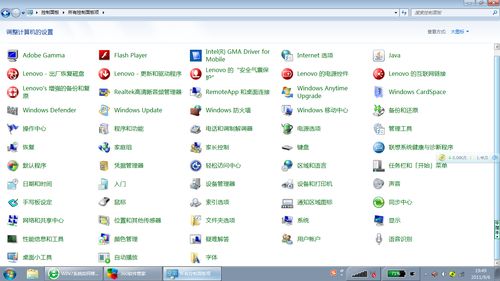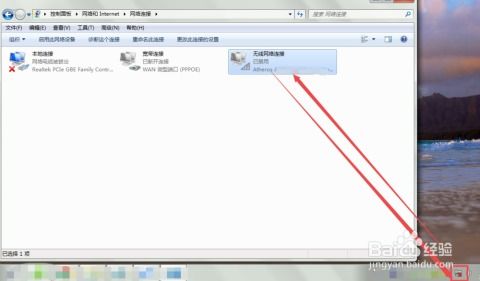轻松掌握:Win7远程桌面连接使用全攻略
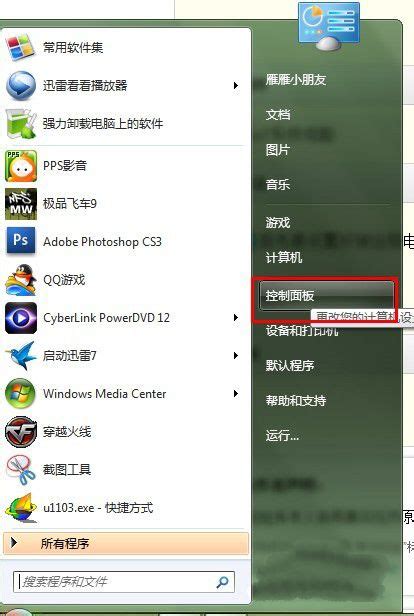
在当今数字化时代,远程桌面连接已经成为许多用户和IT管理员不可或缺的工具。无论是家庭用户需要远程协助,还是企业用户需要跨地域管理服务器,远程桌面连接都提供了极大的便利。本文将详细介绍如何在Windows 7操作系统下设置和使用远程桌面连接,帮助你轻松实现远程操控。
首先,我们需要确保Win7计算机允许远程连接。请按照以下步骤进行配置:
一、在Win7计算机上启用远程桌面
1. 打开“计算机”属性。你可以右键点击桌面上的“计算机”图标,然后选择“属性”。或者,你也可以在开始菜单中搜索“计算机”,然后右键点击搜索结果中的“计算机”并选择“属性”。
2. 在打开的“系统”窗口中,点击左侧的“远程设置”。
3. 在弹出的“系统属性”对话框中,切换到“远程”选项卡。
4. 在“远程桌面”区域,勾选“允许远程协助连接这台计算机”和“允许运行任意版本远程桌面的计算机连接(较不安全)”。请注意,勾选第二个选项将允许任何版本的远程桌面客户端连接到你的计算机,这可能存在一定的安全风险。因此,请确保你了解这些风险,并根据需要选择是否启用。
5. 点击“确定”按钮保存设置。
二、配置Win7计算机的防火墙以允许远程桌面连接
1. 打开“控制面板”。你可以在开始菜单中搜索“控制面板”并打开它。
2. 在“控制面板”中,点击“系统和安全”,然后点击“Windows防火墙”。
3. 在左侧窗格中,点击“允许程序或功能通过Windows防火墙”。
4. 在弹出的对话框中,找到并勾选“远程桌面”相关的选项(如“远程桌面(TCP-In)”和“远程桌面(UDP-In)”)。
5. 点击“确定”按钮保存设置。
三、获取Win7计算机的IP地址
为了连接到远程Win7计算机,你需要知道它的IP地址。你可以按照以下步骤获取IP地址:
1. 打开“命令提示符”。你可以在开始菜单中搜索“cmd”并打开它。
2. 在命令提示符窗口中,输入“ipconfig”并按回车。
3. 在输出的信息中,找到你的网络连接(如“无线局域网适配器Wi-Fi”或“以太网适配器本地连接”),并查看其对应的“IPv4地址”。这个地址就是你Win7计算机的IP地址。
四、使用远程桌面连接客户端连接到Win7计算机
现在,你已经完成了Win7计算机上的所有配置,接下来你可以使用远程桌面连接客户端连接到它。请按照以下步骤操作:
1. 在另一台计算机上(可以是Windows、macOS或Linux等操作系统),打开远程桌面连接客户端。在Windows上,你可以在开始菜单中搜索“远程桌面连接”并打开它。在macOS上,你可以使用Microsoft Remote Desktop应用。在Linux上,你可以使用rdesktop等工具。
2. 在远程桌面连接客户端中,输入你刚才获取的Win7计算机的IP地址。
3. 如果Win7计算机配置了用户名和密码进行远程登录,你需要在这里输入相应的凭据。如果没有配置,你可以直接尝试连接并在弹出的登录窗口中输入凭据。
4. 点击“连接”或“确定”按钮开始连接。
5. 如果一切正常,你应该会看到Win7计算机的远程桌面窗口。现在你可以像在本地一样使用这台计算机了。
五、故障排除与常见问题解答
1. 无法连接到远程计算机:请确保Win7计算机上的远程桌面已启用,并且防火墙允许远程桌面连接。同时,请检查你的网络连接是否正常,并确保你输入的IP地址和凭据是正确的。
2. 连接中断或不稳定:这可能是由于网络不稳定或配置不当导致的。请尝试检查网络连接并重新配置远程桌面设置。
3. 远程桌面窗口很小或分辨率很低:你可以在远程桌面连接窗口中调整分辨率设置以改善显示效果。此外,你还可以使用全屏模式来最大化远程桌面窗口。
4. 需要管理员权限才能安装软件或进行某些操作:在远程桌面上,你可能需要以管理员身份运行某些程序或执行某些操作。你可以右键点击程序或快捷方式并选择“以管理员身份运行”来实现这一点。
5. 安全性问题:启用远程桌面连接可能会增加计算机被黑客攻击的风险。因此,请确保你了解这些风险,并采取适当的安全措施来保护你的计算机和数据。例如,你可以设置强密码、使用防火墙和杀毒软件等工具来增强安全性。
六、总结
通过本文的介绍,相信你已经掌握了如何在Windows 7操作系统下设置和使用远程桌面连接的方法。无论是家庭用户还是企业用户,远程桌面连接都为你提供了极大的便利和灵活性。请确保你了解并遵循所有相关的安全最佳实践,以确保你的远程连接既方便又安全。现在你可以开始享受远程桌面连接带来的便利了!
- 上一篇: 打造迷人乳沟的五大绝密技巧,让你魅力倍增!
- 下一篇: 轻松三步,教你如何快速开通支付宝!
-
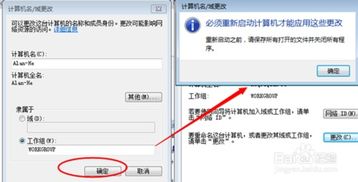 轻松掌握:查看与修改Win7计算机名的实用技巧资讯攻略12-02
轻松掌握:查看与修改Win7计算机名的实用技巧资讯攻略12-02 -
 掌握技巧:在Win7与Win10上轻松安装最新版TeamViewer远程工具资讯攻略11-29
掌握技巧:在Win7与Win10上轻松安装最新版TeamViewer远程工具资讯攻略11-29 -
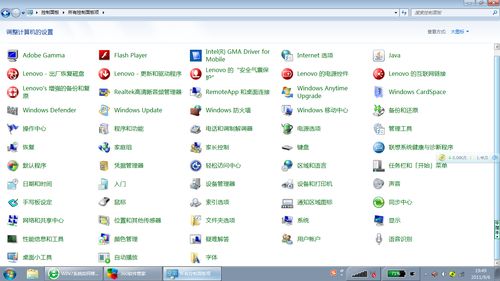 掌握妙招,瞬间让Win7桌面即刻呈现!资讯攻略11-05
掌握妙招,瞬间让Win7桌面即刻呈现!资讯攻略11-05 -
 掌握技巧:在Win7系统中轻松开启与关闭桌面小工具资讯攻略11-29
掌握技巧:在Win7系统中轻松开启与关闭桌面小工具资讯攻略11-29 -
 多种显示Win7系统桌面的方法资讯攻略11-27
多种显示Win7系统桌面的方法资讯攻略11-27 -
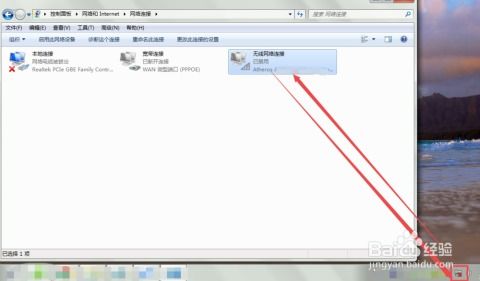 Win7电脑如何设置自动连接之前使用过的WiFi网络?资讯攻略11-12
Win7电脑如何设置自动连接之前使用过的WiFi网络?资讯攻略11-12